Kako dodati šum slikama u Photoshopu CS6
Šum na slikama sastoji se od bilo kakve zrnatosti ili teksture koja se javlja. Filtri šuma, kao što je dodatak za Photoshop CS6 Add Noise, proizvode nasumične teksture i zrnatost na slici.
Photoshop CS 6 ima dvije kategorije boja — boju prednjeg plana i boju pozadine. Boju prednjeg plana primjenjujete kada koristite alate za pisanje, alate za slikanje ili alate za oblikovanje. Boja prednjeg plana također je početna boja zadanog gradijenta primijenjenog alatom Gradient. Boja pozadine je boja se primjenjuju s alatom brisač i to je kraj boju zadanog gradijenta.
Kada povećate veličinu svog platna, dodatno platno ispunjavate bojom pozadine (također pod pretpostavkom da nemate slojeve). Uzorke koji predstavljaju dvije kategorije boja možete pronaći u donjem dijelu ploče Alati.
Zadana boja za prednji plan je crna; jer je pozadina bijela. Kliknite malu ikonu označenu ili jednostavno pritisnite tipku D da biste vratili boje na zadane vrijednosti. Za promjenu boje prednjeg plana i pozadine kliknite zakrivljenu strelicu na ploči Alati ili pritisnite tipku X.
Evo nekoliko savjeta koji će vam pomoći da se snađete u korištenju alata s bojama prednjeg plana i pozadine:
Pomiješajte prednji plan i pozadinu pomoću alata Gradient. Kada povučete alatom Gradient preko platna i gradijent je postavljen na zadanu vrijednost, dobit ćete miješanje boja prednjeg plana i pozadine.
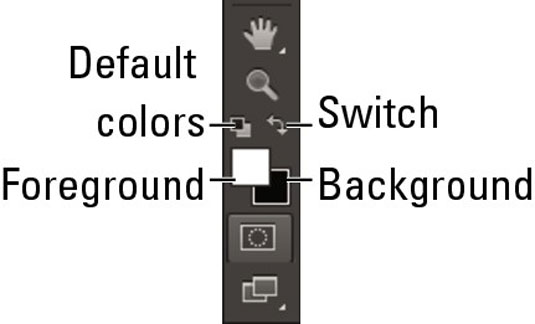
Ispunite odabrana područja bojom prednjeg plana. Jednostavno kliknite svoje platno s alatom Paint Bucket da odaberete područja na temelju postavke Tolerancije i ispunite ta područja bojom prednjeg plana.
Nanesite boju pozadine brisanjem. Ako radite na pozadini, a ne na sloju, možete koristiti alat Eraser da biste primijenili boju pozadine. Neki ljudi radije kažu da brišete na pozadinu ili boju platna.
Ako koristite alat Eraser na sloju, brišete do prozirnosti.
Dodajte još pozadine svom platnu i ispunite ga bojom pozadine. Kada povećate veličinu platna, Photoshop prema zadanim postavkama automatski ispunjava dodano platno bojom pozadine.
Ako povećate sloj, dodatno platno je prozirno.
Šum na slikama sastoji se od bilo kakve zrnatosti ili teksture koja se javlja. Filtri šuma, kao što je dodatak za Photoshop CS6 Add Noise, proizvode nasumične teksture i zrnatost na slici.
Saznajte kako koristiti Adobe Illustrator CC za izradu neobičnih oblika teksta. Uzmite u obzir nove tehnike za prilagodbu teksta u različitim oblicima.
Naučite kako uvesti fotografije koje se već nalaze na vašem tvrdom disku, kao i nove fotografije iz memorijskih kartica u Adobe Lightroom Classic.
Jednostavan i praktičan način za stvaranje redaka i stupaca teksta pomoću opcija vrste područja u Adobe Creative Suite (Adobe CS5) Illustrator. Ova značajka omogućuje fleksibilno oblikovanje teksta.
Otkrijte kako očistiti crtano skeniranje u Adobe Photoshop CS6 koristeći npr. Threshold alat. Uklonite pozadinske boje i artefakte za savršene crno-bijele slike.
Kada uređujete fotografije i portrete u Photoshopu CC, ispravite efekt crvenih očiju s lakoćom. Ovaj vodič pruža korak po korak upute za učinkovito korištenje alata za ispravanje crvenih očiju.
Otkrijte kako spremiti svoj Adobe Illustrator CS6 dokument u PDF format sa detaljnim koracima i savjetima. Sačuvajte svoje radove i olakšajte dijeljenje s drugima uz PDF format.
Rješavanje rezolucije slike u Photoshopu je ključno za kvalitetu ispisa. U ovom članku pružamo korisne informacije o promjeni razlučivosti slike i savjetima za optimizaciju.
Naučite kako primijeniti transparentnost na SVG grafiku u Illustratoru. Istražite kako ispisati SVG-ove s prozirnom pozadinom i primijeniti efekte transparentnosti.
Nakon što uvezete svoje slike u Adobe XD, nemate veliku kontrolu nad uređivanjem, ali možete mijenjati veličinu i rotirati slike baš kao i bilo koji drugi oblik. Također možete jednostavno zaokružiti kutove uvezene slike pomoću kutnih widgeta. Maskiranje vaših slika Definiranjem zatvorenog oblika […]







